- „Apex Legends“ neišsaugo nustatymų dažnai kyla dėl tik skaitomų konkrečių failų ir antivirusinių paslaugų atributų nustatymų.
- Kai kurie žaidėjai ištaisė „Apex“ neišsaugodami nustatymų pakeisdami kai kurių žaidimo konfigūracijos failų atributų nustatymus.
- Kitiems žaidėjams gali tekti išjungti antivirusinę programinę įrangą, kai „Apex Legends“ žaidimo nustatymai neišsaugomi.
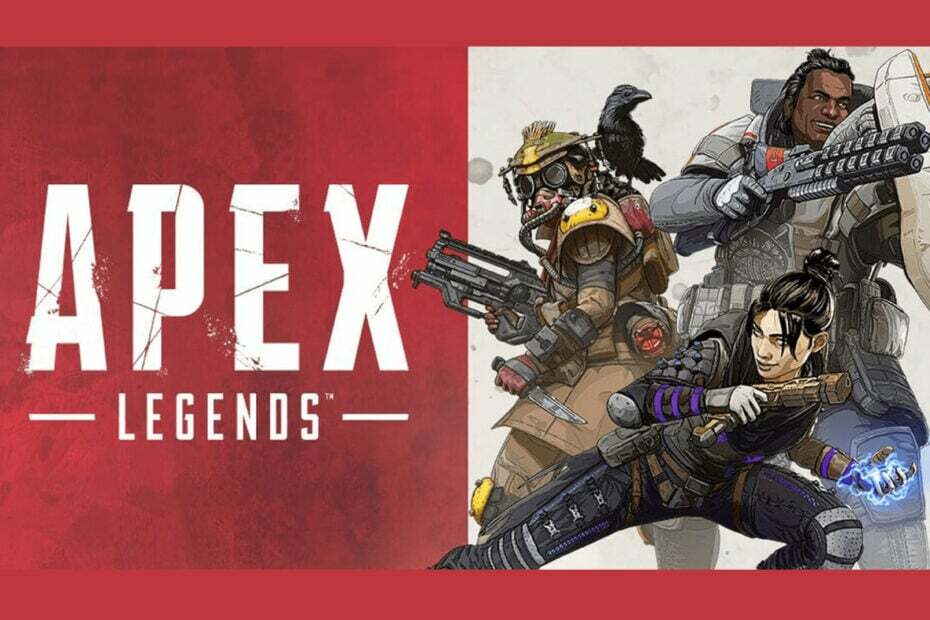
XĮDIEGTI PASPUSTELĖT ATSISIUNČIŲ FAILĄ
- Atsisiųskite „Restoro PC Repair Tool“. kuri ateina su patentuotomis technologijomis (yra patentas čia).
- Spustelėkite Pradėti nuskaitymą rasti sugadintus failus, dėl kurių kyla problemų.
- Spustelėkite Remontuoti visus Norėdami išspręsti problemas, turinčias įtakos jūsų kompiuterio saugai ir našumui.
- „Restoro“ atsisiuntė 0 skaitytojai šį mėnesį.
„Apex Legends“ yra viena iš svarbiausių „Battle Royale“ šaudmenų, skirtų „Windows“. Tačiau daugelis žaidėjų EA forume pranešė, kad „Apex Legends“ neišsaugo pasirinktų žaidimas nustatymus.
Todėl to žaidimo nustatymai nustatomi iš naujo kiekvieną kartą, kai tie žaidėjai paleidžiami iš naujo Apex legendos.
Kodėl „Apex Legends“ kartais neišsaugo nustatymų?
Tik skaitomi failo atributų nustatymai yra viena iš dažniausiai cituojamų priežasčių, kodėl „Apex Legends“ neišsaugo nustatymų. Kai tam tikri Apex Legends konfigūracijos failai yra tik skaitomi, žaidimas negali redaguoti tų failų, kad išsaugotų pakeitimus. Tačiau žaidėjai patvirtino, kad išsprendė problemą panaikindami pasirinkimą Tik skaitymui galimybės.
Neretai antivirusinės programos trukdo (blokuoja) žaidimus, išsaugodamos naujus konfigūracijos nustatymus. Pavyzdžiui, „Windows Security“ valdomos prieigos prie aplankų funkcija gali neleisti žaidimams keisti reikiamų konfigūracijos failų.
Be to, problemų gali kilti ir „Apex“ žaidėjams, bandantiems išsaugoti nustatymus, kai įjungta „Origin“ debesies saugykla. Pavyzdžiui, ta debesies saugyklos funkcija gali nepavykti įkelti naujai sukonfigūruotų žaidimo nustatymų. Tokiu atveju gali padėti „Origin“ debesies saugyklos išjungimas ir „ipconfig“ tinklo komandų vykdymas.
Kaip pataisyti „Apex Legends“ neišsaugo žaidimo nustatymų?
1. Panaikinkite vaizdo konfigūracijos failo nustatymo Tik skaitymui pasirinkimą
- Pirmiausia spustelėkite aplanko užduočių juostos mygtuką, kad paleistumėte „File Explorer“.
- Atidarykite šio aplanko kelią:
C:\Users\{naudotojo vardas}\Saved Games\Respawn\Apex\local - Dešiniuoju pelės mygtuku spustelėkite vaizdo konfigūracijos failą tame aplanke ir pasirinkite Savybės kad būtų parodytas tiesiai žemiau parodytas langas.
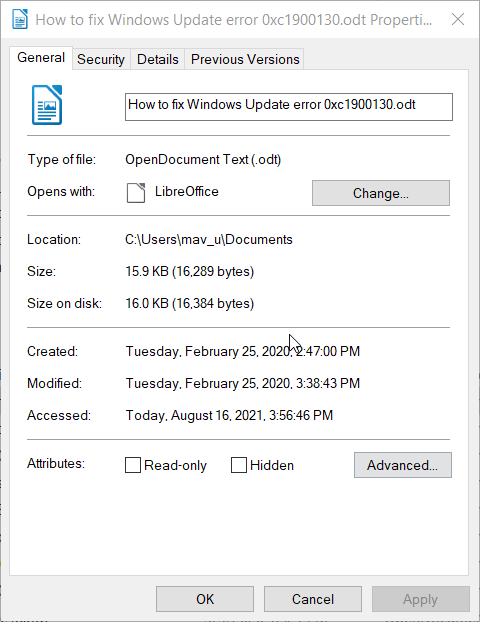
- Panaikinkite žymėjimą Tik skaitymui Failo parinkties atributo žymės langelis.
- Spustelėkite Taikyti norėdami išsaugoti naują atributo nustatymą.
- Pasirinkite Gerai norėdami išeiti iš vaizdo konfigūracijos ypatybių lango.
2. Patikrinkite profilio failo atributų nustatymus
- Atidarykite „File Explorer“ sistemoje „Windows“.
- Eikite į šią aplanko vietą „File Explorer“:
C:/Vartotojai/vartotojo vardas/Išsaugoti žaidimai/Respawn/Apex/Profilis - Dešiniuoju pelės mygtuku spustelėkite ten esantį profilio failą, kad jį pasirinktumėte Savybės variantas.
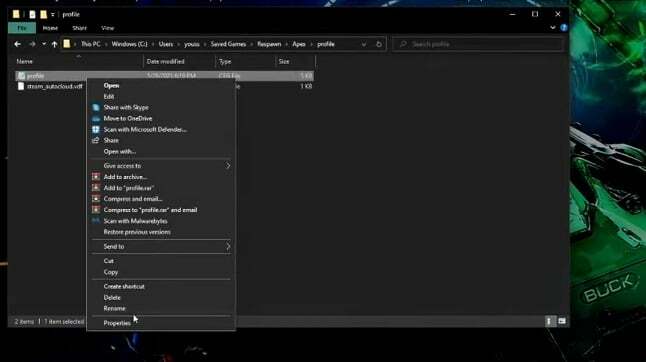
- Panaikinkite pasirinkimą Tik skaitymui nustatymas, jei pažymėtas jo žymimasis laukelis.
- Spustelėkite Taikyti ir Gerai kad pritaikytumėte naujus failo atributo nustatymus.
3. Ištrinkite failą video_settings_saved_quite
- Staliniame arba nešiojamajame kompiuteryje atidarykite „File Explorer“ langą.
- Tada eikite į šį aplanko kelią:
C:\Programų failai (x86)\Origin Games\Apex\cfg - Tame aplanke pasirinkite failą video_settings_saved_quit.
- Tada spustelėkite Namai skirtukas rodomas tiesiai žemiau.
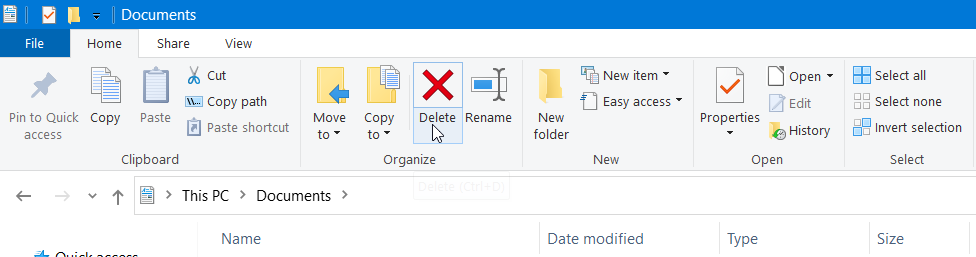
- Paspauskite Ištrinti mygtuką, kad ištrintumėte pasirinktą video_settings_saved_quit failą.
Eksperto patarimas: Kai kurias kompiuterio problemas sunku išspręsti, ypač kai kalbama apie sugadintas saugyklas arba trūkstamus „Windows“ failus. Jei kyla problemų taisant klaidą, jūsų sistema gali būti iš dalies sugedusi. Rekomenduojame įdiegti „Restoro“ – įrankį, kuris nuskaitys jūsų įrenginį ir nustatys gedimą.
Paspauskite čia atsisiųsti ir pradėti taisyti.
Pastaba: Aukščiau nurodytas kelias yra numatytasis diegimo kelias. Jei to nepadarėte įdiegta Apex Legends naudodami numatytąjį kilmės kelią, turėsite atidaryti kitą žaidimo cfg aplanko katalogą.
4. Išjunkite „Windows Security“ ir trečiosios šalies antivirusinę programinę įrangą
- Pirmiausia suraskite ir spustelėkite „Windows Security“ sistemos dėklo piktogramą dešinėje užduočių juostos pusėje.
- Tada spustelėkite Apsauga nuo virusų ir grėsmių skirtukas.
- Spustelėkite Tvarkyti nustatymus atidaryti Realaus laiko apsauga parinktis, parodyta tiesiai žemiau.
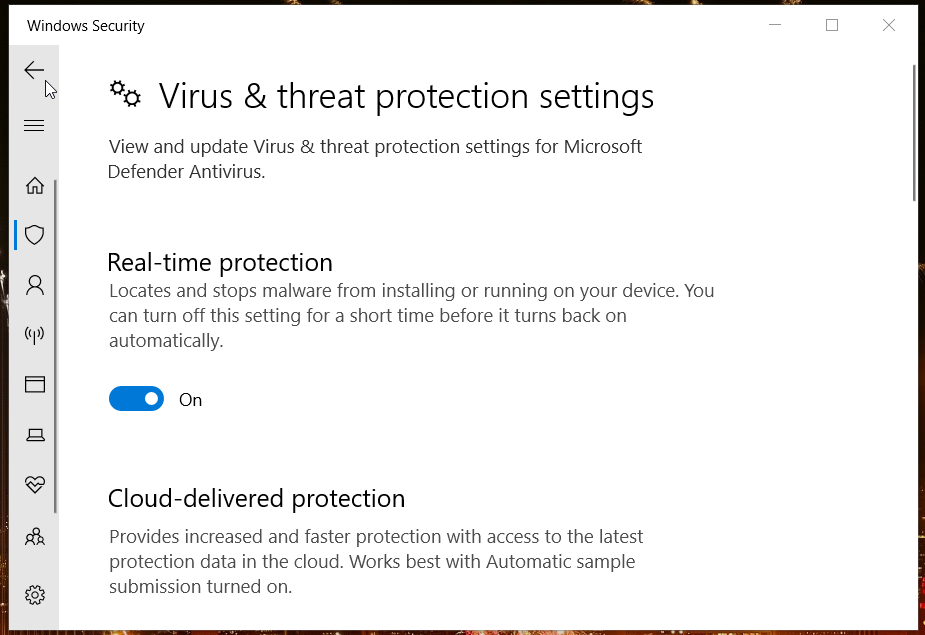
- Išjungti Realaus laiko apsauga nustatymą.
- Po to pabandykite pakeisti ir išsaugoti „Apex Legend“ žaidimo nustatymus išjungę „Windows Security“.
Žaidėjai, kurie įdiegė trečiosios šalies antivirusinę programinę įrangą, turėtų išjungti šias programas. Dauguma antivirusinių paslaugų apima skydo parinkčių išjungimą sistemos dėklo piktogramų kontekstiniuose meniu. Taigi, dešiniuoju pelės mygtuku spustelėkite antivirusinės programos sistemos dėklo piktogramą, kad rastumėte ir kontekstiniame meniu pasirinkite išjungti nustatymą.
Pastaba: Pakeitus Apex Legend žaidimo nustatymus, žaidėjams rekomenduojama vėl įjungti antivirusines paslaugas.
5. Nuplaukite DNS
- Spustelėkite „Windows 10“ užduočių juostos paieškos laukelį arba didinamojo stiklo piktogramą.
- Įveskite raktinį žodį cmd norėdami rasti komandų eilutę.
- Dešiniuoju pelės mygtuku spustelėkite komandų eilutę ir pasirinkite Paleisti kaip administratorius kad atidarytumėte tą įrankį su padidintomis teisėmis.
- Įveskite šias atskiras komandas nurodyta tvarka (po kiekvienos paspauskite Enter):
ipconfig /flushdns
ipconfig /registerdns
ipconfig /release
ipconfig / renew
„netsh winsock“ nustatymas iš naujo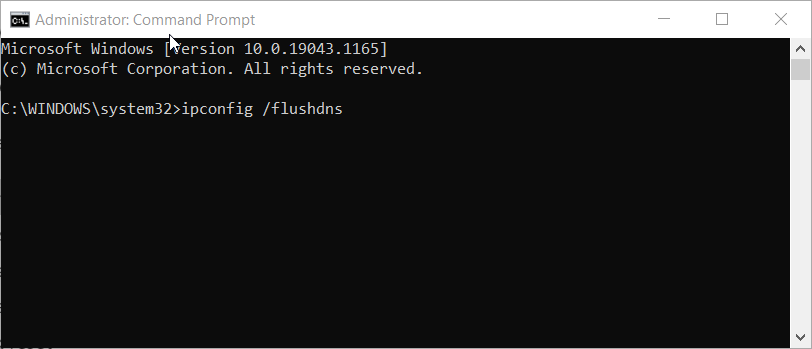
- Po to uždarykite komandų eilutę.
6. Išjunkite saugojimą debesyje „Origin“.
- Atidarykite žaidimo „Origin“ kliento langą.
- Spustelėkite Kilmė Meniu.
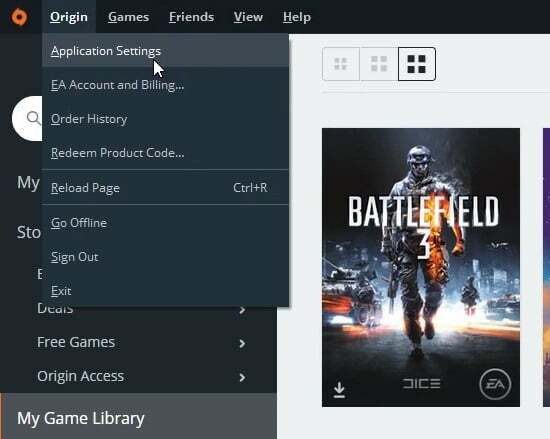
- Pasirinkite Programos nustatymai norėdami atidaryti kitas parinktis.
- Tada spustelėkite Įdiegti ir išsaugoti skirtukas rodomas tiesiai žemiau.
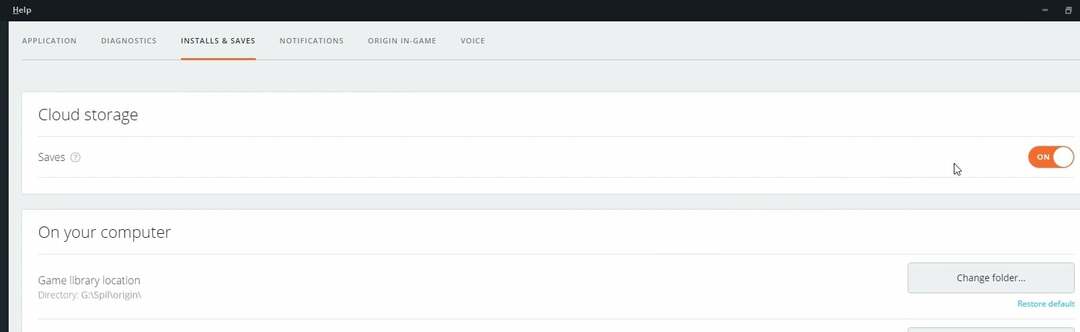
- Išjunkite Išsaugo galimybė saugoti debesyje.
Į ką kreiptis dėl tolesnių trikčių šalinimo nurodymų
Jei vis tiek reikia papildomų galimų pataisymų, kad „Apex Legends“ neišsaugotų, atidarykite EA pagalbos puslapis tam žaidimui žiniatinklio naršyklėje. Prisijunkite prie savo EA paskyros iš ten. Tada spustelėkite Susisiekite su mumis tame tinklalapyje esantį mygtuką, kad susisiektumėte su EA palaikymo tarnyba dėl problemos.
The EA bendruomenės forumas taip pat gali padėti kai kuriems žaidėjams pataisyti „Apex Legends“ nustatymus, kurie neišsaugomi. Žaidėjai, turintys EA paskyras, gali skelbti naujas temas tame forume. Eikite į šio forumo skyrių „Apex Legends“, kad pridėtumėte trikčių šalinimo įrašą apie tai, kad žaidimo nustatymai neišsaugomi.
Tačiau yra didelė tikimybė, kad aukščiau pateiktos galimos rezoliucijos ištaisys „Apex Legends“ neišsaugos nustatymų. Pirmoji ir antroji rezoliucijos yra ypač plačiai patvirtintos. Taigi, išbandykite tuos galimus pataisymus.
 Vis dar kyla problemų?Pataisykite juos naudodami šį įrankį:
Vis dar kyla problemų?Pataisykite juos naudodami šį įrankį:
- Atsisiųskite šį kompiuterio taisymo įrankį „TrustPilot.com“ įvertino puikiai (atsiuntimas prasideda šiame puslapyje).
- Spustelėkite Pradėti nuskaitymą Norėdami rasti „Windows“ problemas, kurios gali sukelti kompiuterio problemų.
- Spustelėkite Remontuoti visus išspręsti problemas, susijusias su patentuotomis technologijomis (Išskirtinė nuolaida mūsų skaitytojams).
„Restoro“ atsisiuntė 0 skaitytojai šį mėnesį.


